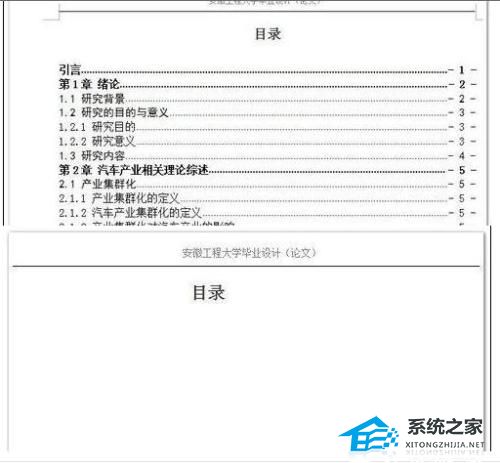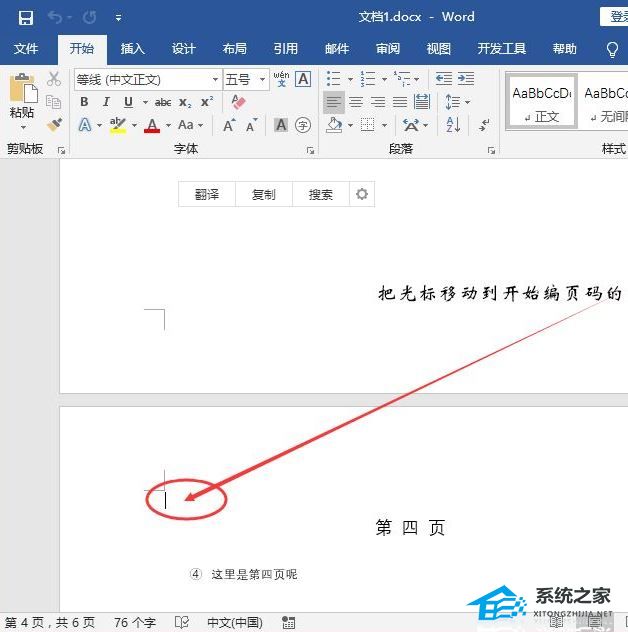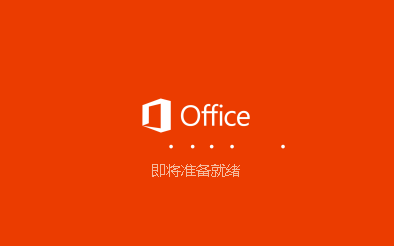PPT放映时怎样隐藏页面背景, PPT显示时如何隐藏页面背景? PowerPoint是一种广泛使用的专业演示软件。当在PPT母版或页面背景中创建图片或文字时,在演示过程中将默认显示背景图形和文字。那么我们如何隐藏页面背景呢?我们来看看如何用编辑器来操作吧。
如何在显示PPT时隐藏页面背景
打开PPT并创建一个空白文档。

作为演示文稿示例,创建几张幻灯片。

输入幻灯片母版并插入图形和文本。例如,常见的操作是在母版中插入徽标。

进入普通视图,可以看到Logo图片被添加到了每张幻灯片的相同位置。
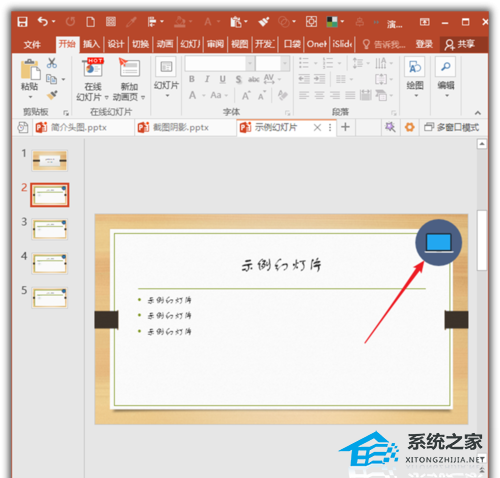
显然,当执行幻灯片放映时,母版中插入的标志图像也会被显示。如果需要暂时取消位于母版(页面背景)中的徽标图像,可以进行以下设置。单击“设计”选项卡的“自定义”组中的“设置背景格式”菜单。
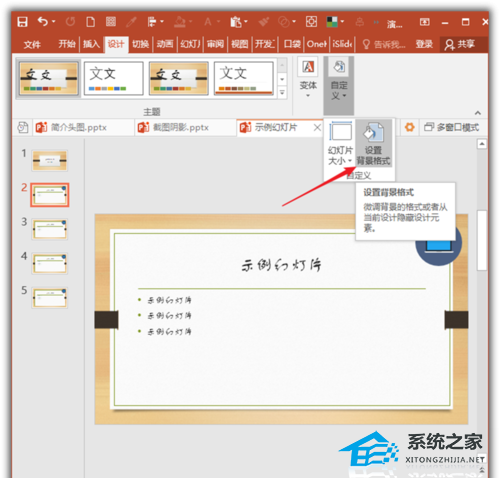
在右侧打开的“设置背景格式”菜单中,选中“隐藏背景图形”选项。
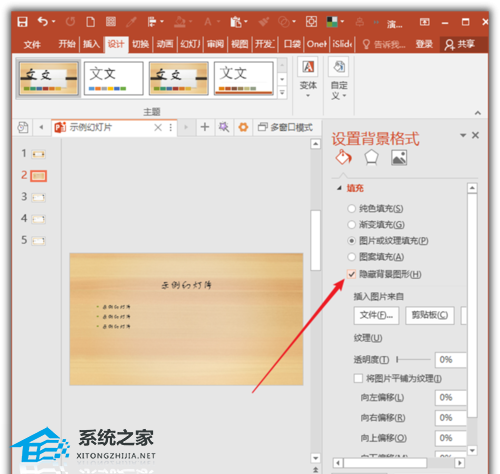
正如您所看到的,该幻灯片的徽标图片丢失了。不仅是徽标图片,而且应用于此幻灯片的主题母版页中的其他内容也丢失了。当然,这些内容在展会期间不会展示。
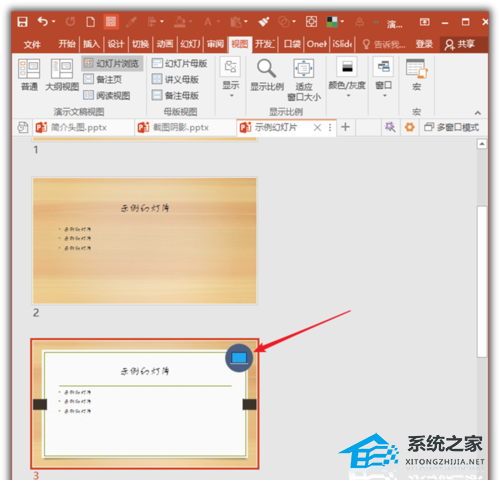
如果需要隐藏PPT中所有幻灯片的背景内容,请先选中所有幻灯片,然后勾选“隐藏背景图形”。这样,所有幻灯片的背景内容就被暂时隐藏了。
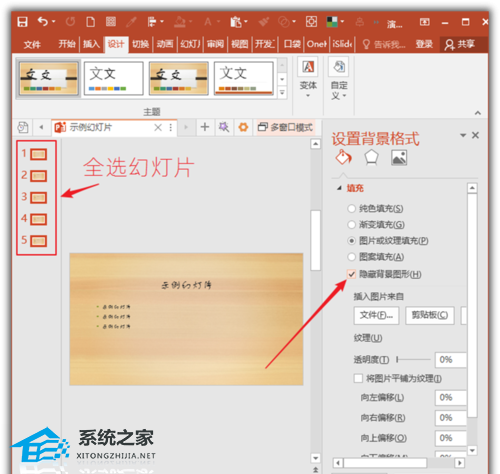
因为它是暂时隐藏而不是删除,所以如果取消选中“隐藏背景图形”,幻灯片的背景内容将再次显示。
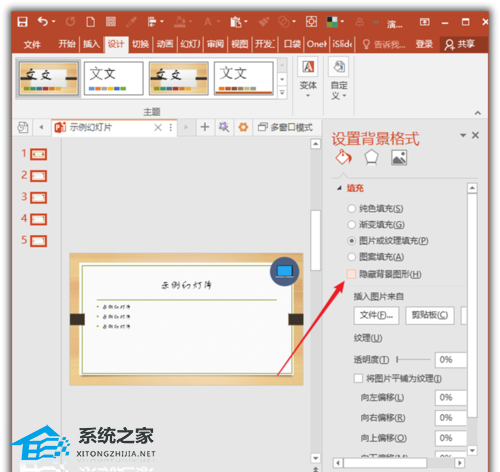
PPT放映时怎样隐藏页面背景,以上就是本文为您收集整理的PPT放映时怎样隐藏页面背景最新内容,希望能帮到您!更多相关内容欢迎关注。
未经允许不得转载:探秘猎奇网 » PPT放映时怎样隐藏页面背景(如何在显示PPT时隐藏页面背景)

 探秘猎奇网
探秘猎奇网 steam下载不了游戏怎么办(steam下载更新很慢怎么办)
steam下载不了游戏怎么办(steam下载更新很慢怎么办) 丰胸最有效最天然的方法,出现胸部问题的原因是什么?
丰胸最有效最天然的方法,出现胸部问题的原因是什么?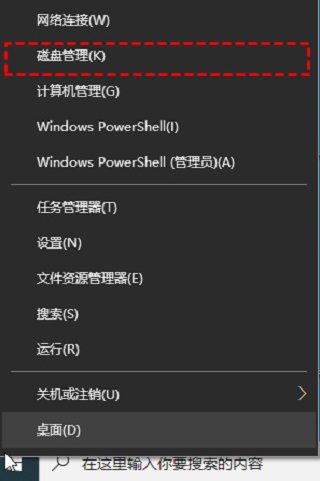 win10怎么增加c盘空间(win10怎么把c盘和d盘合并)
win10怎么增加c盘空间(win10怎么把c盘和d盘合并)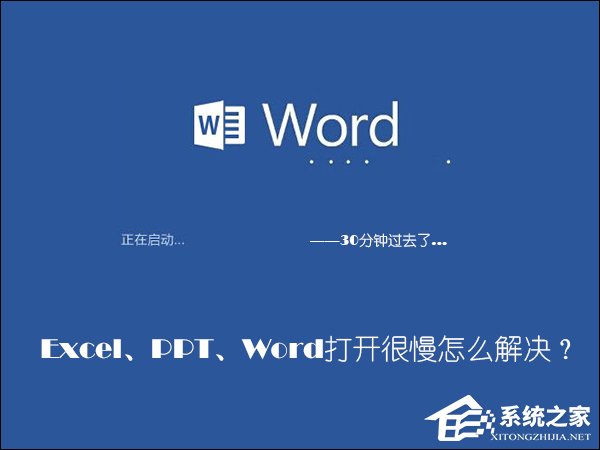 Office软件打开速度慢怎么处理(Office软件打开速度慢的处理方法)
Office软件打开速度慢怎么处理(Office软件打开速度慢的处理方法) iqoo是什么牌子手机,iqoo是什么牌子?
iqoo是什么牌子手机,iqoo是什么牌子? 马云与汪涵聚餐发福变胖,马云现状怎么样了
马云与汪涵聚餐发福变胖,马云现状怎么样了 劳力士售后维修中心服务,上海官方的劳力士售后服务中心
劳力士售后维修中心服务,上海官方的劳力士售后服务中心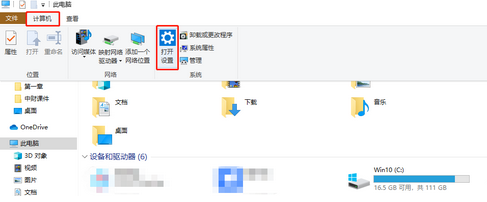 win10插拔usb重启(win10每次开机都要重插usb)
win10插拔usb重启(win10每次开机都要重插usb)